Photoshop教程:打造暗調橙綠色美女圖片
時間:2024-02-06 15:45作者:下載吧人氣:27

本教程介紹對比較大的圖片調色方法。調色過程也比較單調:只要把圖片的暗調及高光部分分開來調色,高光部分調成較為鮮艷的橙色,暗調部分則調成暗綠色即可。
原圖

<點小圖查看大圖>
最終效果

<點小圖查看大圖>
1、打開原圖素材,創建色彩平衡調整圖層,對中間調及高光進行調整,參數設置如圖1,2,效果如圖3。
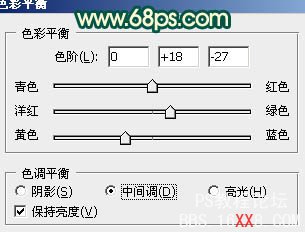
<圖1>
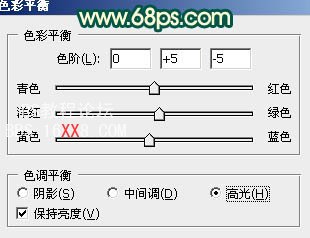
<圖2>

<圖3>
2、按Ctrl + Alt + ~ 調出高光選區,按Ctrl + Shift + I 反選,新建一個圖層填充顏色:#04236A,圖層混合模式改為“柔光”,效果如下圖。

<圖4>
3、按Ctrl + Alt + ~ 調出高光選區,新建一個圖層填充顏色:#F8CBA5,圖層混合模式改為“柔光”,效果如下圖。

<圖5>
4、創建色彩平衡調整圖層,對中間調及高光進行調整,參數設置如圖6,7,效果如圖8。
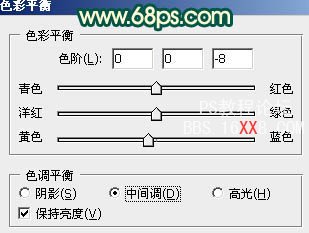
<圖6>
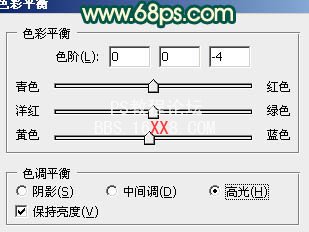
<圖7>

<圖8>
5、按Ctrl + J 把當前色彩平衡調整圖層復制一層,效果如下圖。

<圖9>
6、創建曲線調整圖層,對紅色進行調整,參數設置如圖10,效果如圖11。
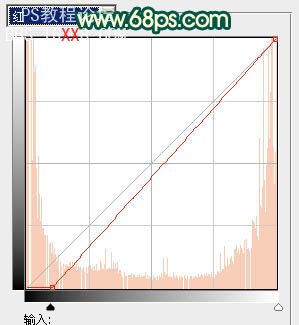
<圖10>

<圖11>
7、新建一個圖層,按Ctrl + Alt + Shift + E 蓋印圖層。選擇菜單:圖像 > 模式 > Lab顏色,在彈出的對話框選擇“不合拼”,然后執行:圖像 > 應用圖像,參數設置如圖12,效果如圖13。
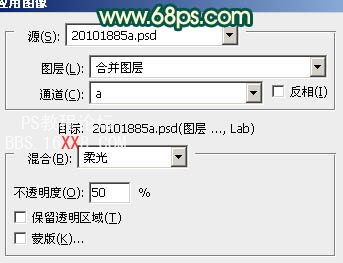
<圖12>

<圖13>
8、執行:圖像 > 應用圖像,參數設置如圖14,效果如圖15。確定后選擇菜單:圖像 > 模式 > RGB顏色,選擇不合拼。

<圖14>

<圖15>
9、創建曲線調整圖層,對紅,綠,藍進行調整,參數設置如圖16 - 18,效果如圖19。
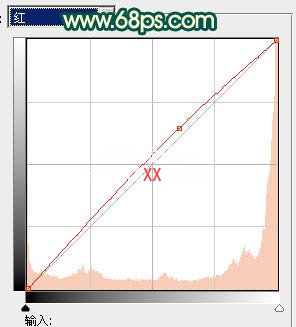
<圖16>
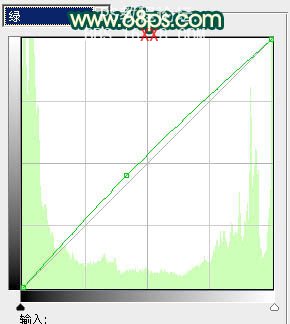
<圖17>
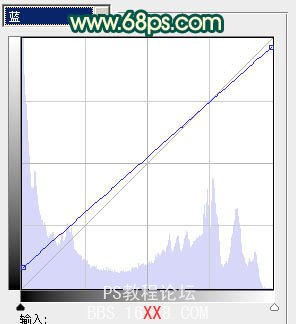
<圖18>

<圖19>
10、新建一個圖層,選擇自己喜歡的方法給圖片加上暗角,大致效果如下圖。

<圖20>
最后調整一下整體顏色,完成最終效果。

<點小圖查看大圖>




網友評論